在利用Excel表格日常办公时,经常会用到求和功能,但有时候我们会碰到一些问题,比如为何求和后,不正确显示求和结果,而是显示文本或者数字0,这是为什么呢?今天我们就来教大家解决求和结果错误的问题的方法。
首先,我们看到如下表格,单击单元格,选择工具栏【开始】下的【求和】,如下图所示:
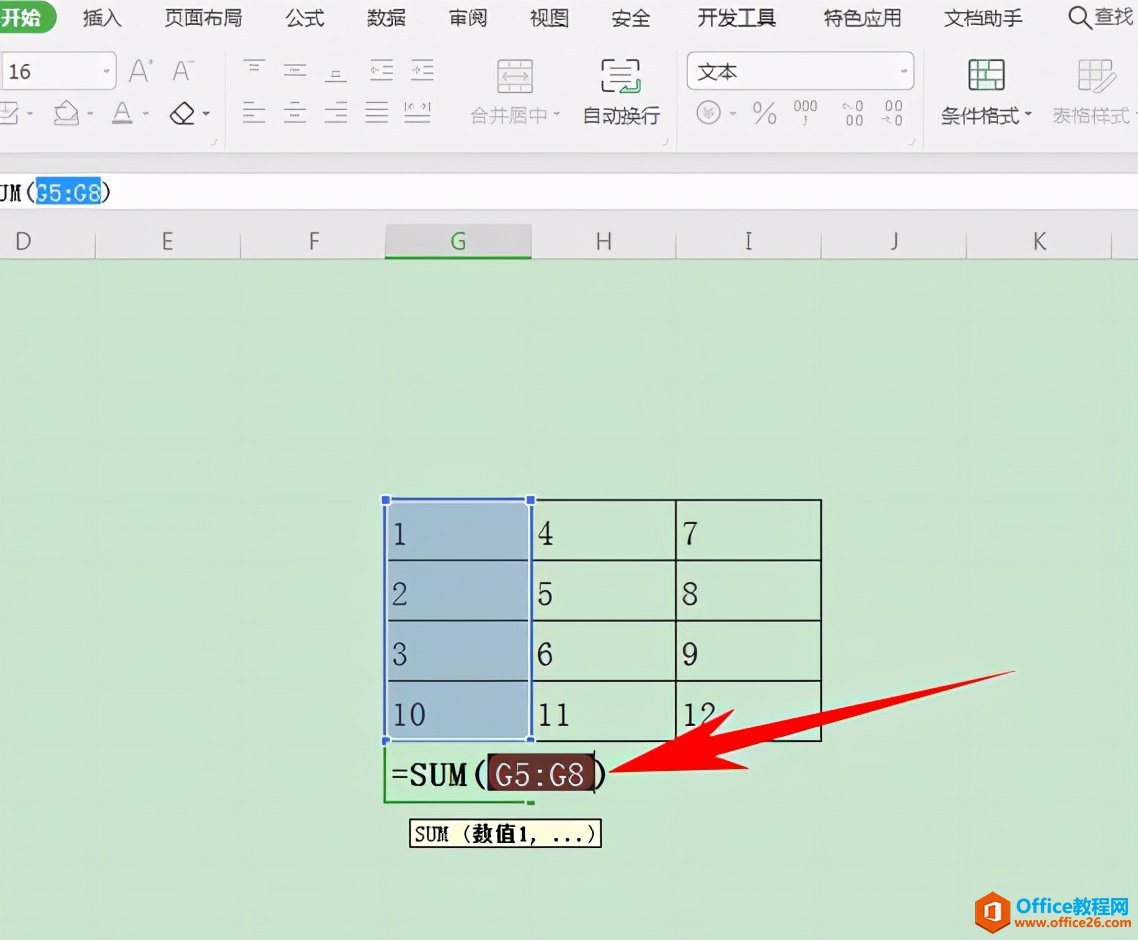
单击回车后,求和结果并没有显示,而是显示了文本公式:
Excel表格怎么自动求差
在平时使用Excel表格的过程中,经常需要用到自动求差。自动求差主要被用在两组数据的差值计算或比较,是日常Excel办公中最常用也是最基本的公式。具体该如何操作呢?首先打开我们需要
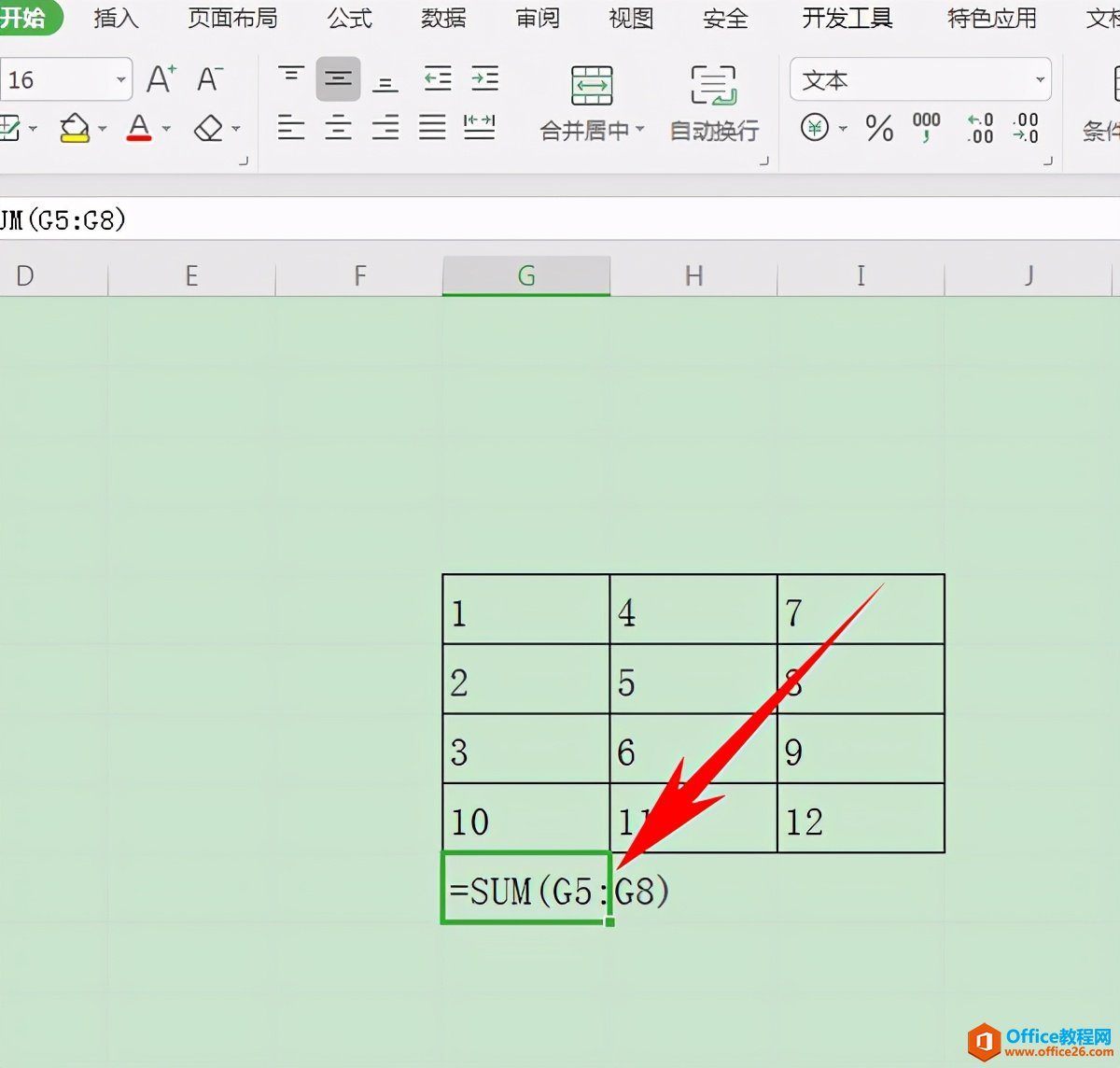
这时,我们需要选中数据,单击右键,选择设置单元格格式:
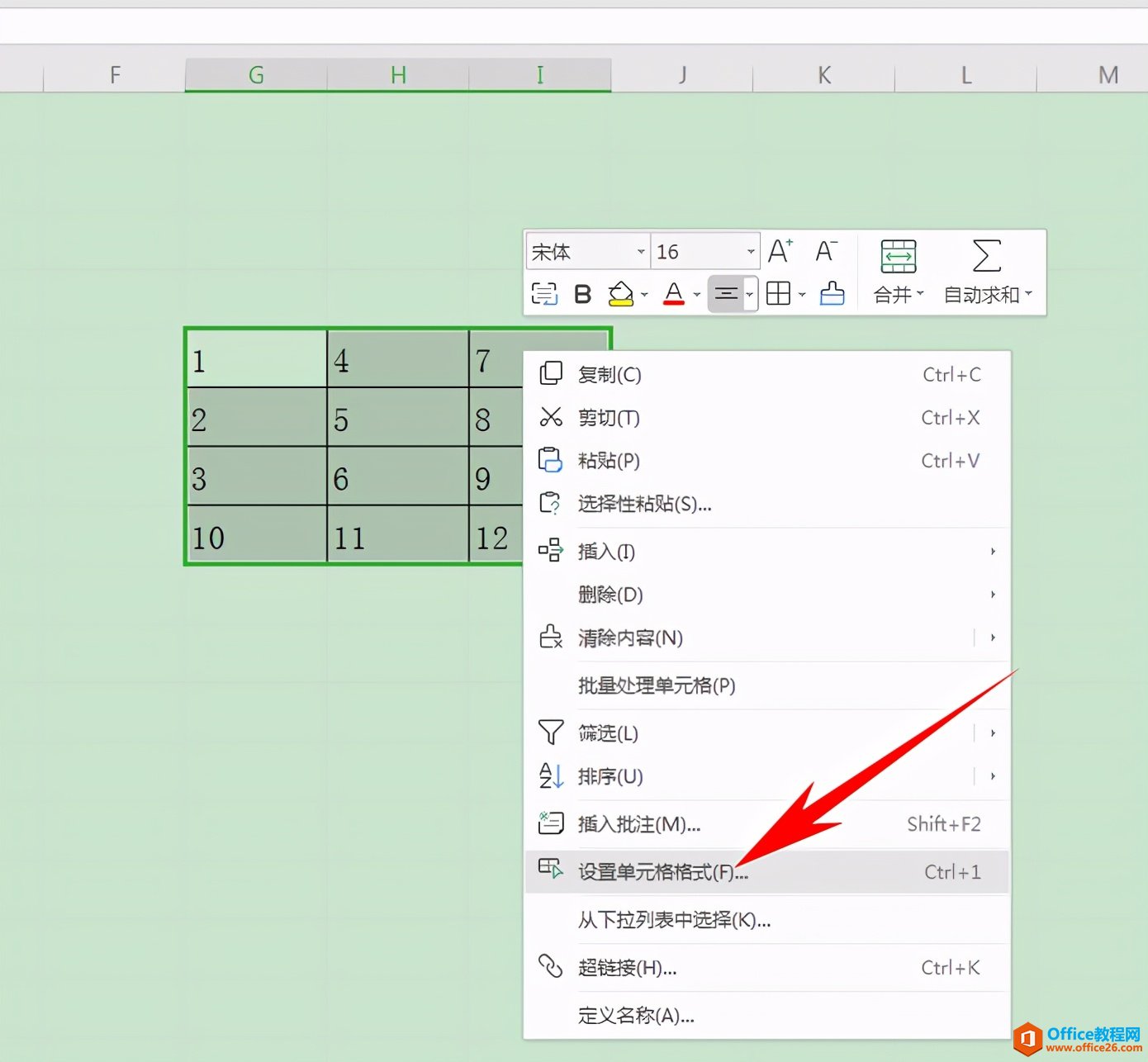
弹出单元格格式的对话框,选择常规或者数值,单击确定即可:
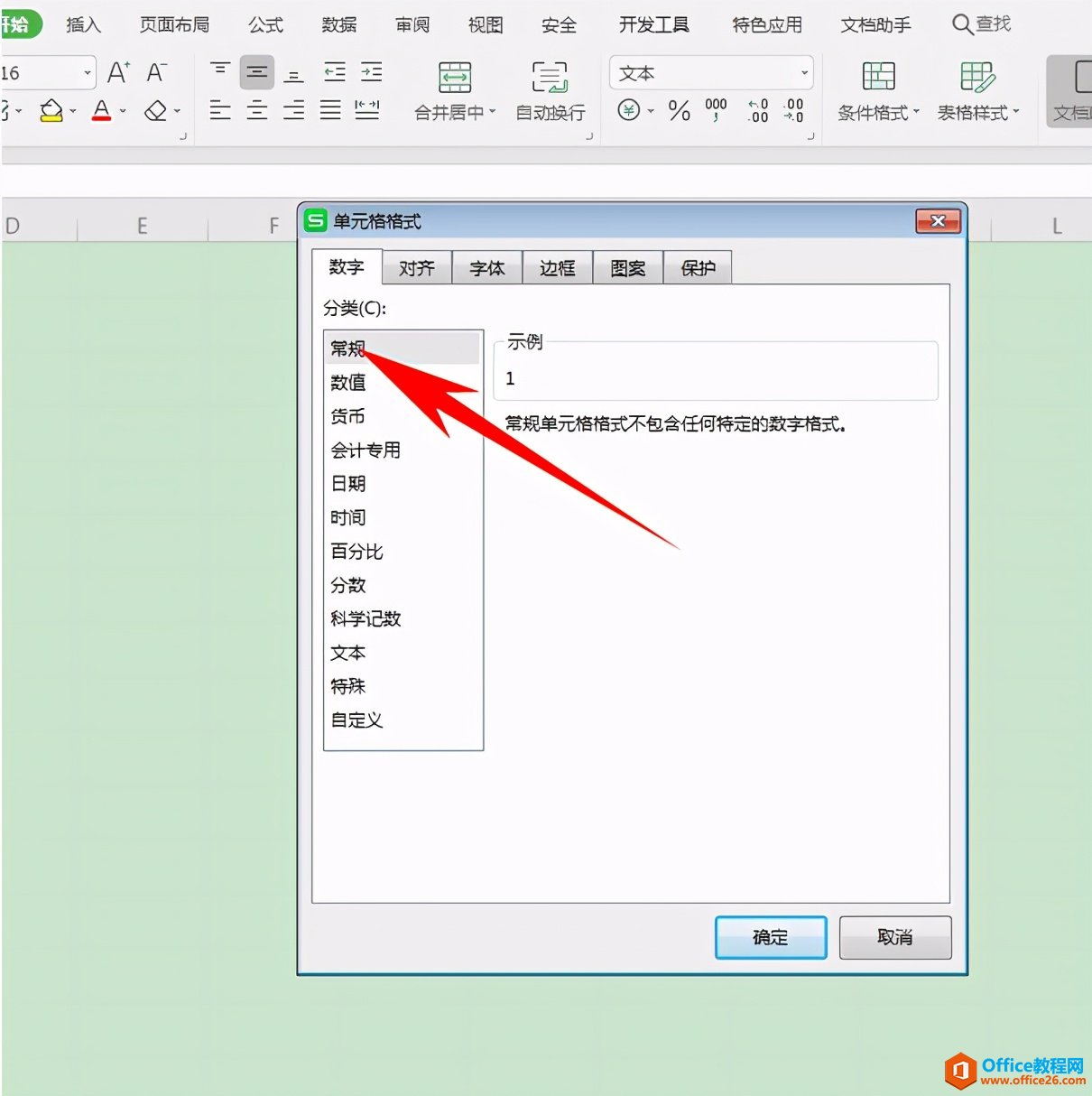
当我们再次单击求和功能键时,可以看到数据便能正确求和了:

excel超级全能的开方公式使用基础教程
在平时的工作中,经常会遇到数字需要开方计算的情况,许多人已经知道开平方函数=SQRT(D2)的使用技巧了,而今天我们教给大家的方法可以进行所有的开方计算。我们打开Excel表格,在B3单元格


